Wiki
Mitmachen
- Wikiartikel anlegen
- Howto anlegen
- Wiki-Referenz
- Wiki-Syntax
- Baustellen
- Artikelideen
- Ungetestete Artikel
- Ausbaufähige Artikel
- Fehlerhafte Artikel
- Rund ums Wiki
Konfiguration
- Backlinks anzeigen
- Exportieren
XINE
Dieser Artikel wurde für die folgenden Ubuntu-Versionen getestet:
Ubuntu 12.04 Precise Pangolin
Zum Verständnis dieses Artikels sind folgende Seiten hilfreich:

 |
Ubuntu told by Nelson Mandela  in xine (2006) |
xine  ist ein unter der freien GPL-Lizenz stehender Multimedia-Player. Unterstützt werden alle gängigen Containerformate wie AVI, Ogg Media oder MKV sowie viele verschiedene Video- und Audio-Codecs. Des Weiteren können Datenträger wie DVD oder CDs abgespielt werden. Auch DVB-Unterstützung ist eingebaut.
ist ein unter der freien GPL-Lizenz stehender Multimedia-Player. Unterstützt werden alle gängigen Containerformate wie AVI, Ogg Media oder MKV sowie viele verschiedene Video- und Audio-Codecs. Des Weiteren können Datenträger wie DVD oder CDs abgespielt werden. Auch DVB-Unterstützung ist eingebaut.
Im Gegensatz zu früheren Zeiten bieten heute Programme wie MPlayer oder VLC und Multimedia-Frameworks wie GStreamer gleichwertige Funktionen, so dass die Verbreitung von xine inzwischen stark abgenommen hat.
Besonders interessant an xine ist die Möglichkeit, den Ton während des Abspielens verschieben zu können. So lassen sich mit wenig Aufwand auch missglückte Aufnahmen betrachten, bei denen Ton und Bild asynchron laufen – was bei Mitschnitten am PC leicht passieren kann, z.B. wenn Ton- und Bildquelle verschiedene Zeitgeber haben oder der PC durch andere Programme die ungepufferten Daten nicht rechtzeitig auslesen und verarbeiten kann.
Hinweis:
Ggf. startet xine nach dem Computerstart "ohne" Ton; der eingestellte Wert wird nicht gespeichert, sondern auf Null herunter geregelt. Hier muss in der Lautstärkeregelung des Rechners der Wert wieder angepasst werden!
Installation¶
xine¶
 |
| xine-ui |
Zur Installation [1] einer desktop-unabhängigen, grafischen Oberfläche ist folgendes Paket notwendig:
xine-ui (universe )
 mit apturl
mit apturl
Paketliste zum Kopieren:
sudo apt-get install xine-ui
sudo aptitude install xine-ui
gxine¶
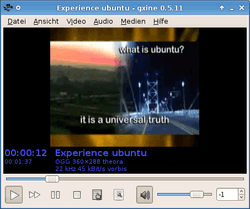 |
| gxine |
Für den Einsatz unter GNOME und Xfce empfiehlt sich stattdessen gxine, eine grafische Benutzeroberfläche für die Bibliothek xine-lib, aber mit einer GTK+- anstelle der X11-Oberfläche.
gxine (universe)
gxineplugin (universe )
 mit apturl
mit apturl
Paketliste zum Kopieren:
sudo apt-get install gxine gxineplugin
sudo aptitude install gxine gxineplugin
Bedienung¶
Nach der Installation finden sich im GNOME-Menü unter "Anwendungen -> Unterhaltungsmedien/Multimedia" die Einträge "Xine Movie Player" bzw. "gxine". Der Medienplayer bietet eine Vielzahl von Einstellungsmöglichkeiten, deshalb wird in diesem Artikel nur auf das Fundamentale eingegangen. Eventuell fehlende Codecs können mit Hilfe dieser Anleitung installiert werden.
| Menü | |
| Element | Bedeutung / Funktion |
 | Wiedergabeliste bearbeiten |
 | Farbe und Kontrast anpassen / Skin ändern |
 | xine anpassen |
 | Informationsanzeige Sender / DVD-Track... |
     | Umschalten zwischen CD-, DVB-, DVD-Wiedergabe... |
 | Auswahl der Tonspur |
 | Auswahl des Untertitels |
 | Menüsteuerung bei DVD-Wiedergabe / Aufnahmemodus bei DVB-Empfang |
 | Bildschirmphoto |
Skins¶
 Um das Aussehen des X11-Players anzupassen, gibt es in dem Programm eine sehr nützliche Funktion. Durch einen Rechtsklick auf das Videofenster öffnet sich ein Popup-Fenster. Hier "Settings -> Skin Downloader.." anwählen. In dem neuen Fenster kann ein neues Skin - mit Vorschau - zur Installation ausgewählt werden. Der ausgewählte Skin wird durch einen
Um das Aussehen des X11-Players anzupassen, gibt es in dem Programm eine sehr nützliche Funktion. Durch einen Rechtsklick auf das Videofenster öffnet sich ein Popup-Fenster. Hier "Settings -> Skin Downloader.." anwählen. In dem neuen Fenster kann ein neues Skin - mit Vorschau - zur Installation ausgewählt werden. Der ausgewählte Skin wird durch einen  auf "Load" installiert. Alternativ können sie im Verzeichnis ~./xine/skins abgespeichert werden. Um den Skin zu wechseln,
auf "Load" installiert. Alternativ können sie im Verzeichnis ~./xine/skins abgespeichert werden. Um den Skin zu wechseln,  anwählen und im sich öffnenden Fenster dieses ändern.
anwählen und im sich öffnenden Fenster dieses ändern.
CD¶
Um Audio-CDs hören zu können, muss man  anwählen und im Setup den Reiter "media" öffnen und dort den korrekten Pfad eingeben.
anwählen und im Setup den Reiter "media" öffnen und dort den korrekten Pfad eingeben.
DVB-C /DVB-S / DVB-T¶
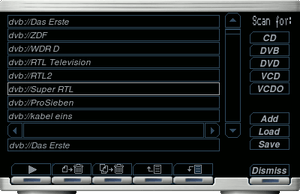 Um digitales Fernsehen sehen zu können, muss eine entsprechende ~/.xine/channels.conf vorhanden sein. Eine ausführliche Anleitung zur Erstellung einer geeigneten channels.conf ist im Wiki vorhanden. Nun kann xine das TV-Programm verarbeiten.
Um digitales Fernsehen sehen zu können, muss eine entsprechende ~/.xine/channels.conf vorhanden sein. Eine ausführliche Anleitung zur Erstellung einer geeigneten channels.conf ist im Wiki vorhanden. Nun kann xine das TV-Programm verarbeiten.
Speziell für DVB-T kann es nützlich sein, eine Liste der verfügbaren Sender zu erstellen. Mit einem Editor [4] kann eine Playliste, z.B. dvb-t_playlist.asx, auch von Hand erstellt werden. Für einen Sender könnte das beispielsweise so aussehen (das Titelfeld darf beliebig benannt werden):
<ASX VERSION="3.0">
<SETTINGS REPEAT="false" RANDOM="false"/>
<ENTRY>
<TITLE>DasErste</TITLE>
<REF HREF="dvb://DasErste"/>
</ENTRY>
</ASX>Für weitere Sender einfach zusätzlich einen weiteren Eintrag in der Form <ENTRY>...</ENTRY> anlegen. Die konkreten Sendernamen lassen sich der channels.conf entnehmen. Abschließend nun in gxine die Playliste anzeigen lassen und über "Playliste öffnen" die erstellte dvb-t_playlist.asx öffnen. Daneben gibt es noch ein zweites Playlist-Format (s.u.). Auch TV-Mitschnitte lassen sich mit xine einfach anfertigen.
Nachdem man mit  in den TV-Modus geschaltet hat, startet das Programm. Um zwischen den Programmen zu wechseln, gibt es mehrere Möglichkeiten. Über
in den TV-Modus geschaltet hat, startet das Programm. Um zwischen den Programmen zu wechseln, gibt es mehrere Möglichkeiten. Über  gelangt man zur Wiedergabeliste. Alternativ über
gelangt man zur Wiedergabeliste. Alternativ über  und im sich dort öffnenden Menü mittels "Up", "Down" und "Select" den gewünschten Sender anwählen.
und im sich dort öffnenden Menü mittels "Up", "Down" und "Select" den gewünschten Sender anwählen.
TV-Aufnahme¶
Um eine TV-Sendung mit xine aufzunehmen, wählt man im Programm den Button  und im sich anschließend öffnenden Fenster "Menu 2" aus. Alternativ kann in gxine "Ansicht -> Tastenfeld" benutzt werden. Die Aufnahme wird gestartet. Als visueller Hinweis erscheint in xine der Hinweis:
und im sich anschließend öffnenden Fenster "Menu 2" aus. Alternativ kann in gxine "Ansicht -> Tastenfeld" benutzt werden. Die Aufnahme wird gestartet. Als visueller Hinweis erscheint in xine der Hinweis: Recording to: ... Die Aufnahme wird im Homeverzeichnis im Format SENDERNAME_JAHR.MONAT.TAG_AUFNAHMEZEIT.ts abgespeichert. Um die Aufnahme zu unterbrechen, erneut "Menu 2" anwählen.
Diese Mitschnitte (.ts für Transport-Stream) können anschließend mit Werkzeuge wie z.B. Avidemux in andere Formate umgewandelt werden (siehe auch Videobearbeitung).
Playlist¶
| Wiedergabeliste | |
| Element | Bedeutung / Funktion |
     | Wiedergabemodus wählen. |
 | Eintrag zur Liste hinzufügen. |
 | Wiedergabeliste laden. |
 | Wiedergabeliste speichern. |
 | Wiedergabeliste abspielen. |
 | Markiertes Element aus der Liste löschen. |
 | Liste leeren. |
 | Markiertes Element in der Liste nach oben verschieben. |
 | Markiertes Element in der Liste nach untern verschieben. |
 | Playliste schließen. |
Die gespeicherten Wiedergabelisten liegen im Format .tox vor. xine kann mit einem Direktaufruf der Wiedergabeliste gestartet werden [3]:
xine ~/.xine/playlist.tox
Hier lediglich den Verzeichnispfad sowie den Titel der Wiedergabeliste anpassen. Möchte man die Wiedergabeliste von Hand bearbeiten oder erstellen, so geht man wie folgt vor:
Manuell¶
Mit einem Editor [4] kann eine Playliste, z.B. playlist.tox, auch von Hand erstellt werden. Für die Sortierung von TV-Sendern könnte das so aussehen:
# toxine playlist
entry {
identifier = dvb://Das Erste;
mrl = dvb://Das Erste;
};
entry {
identifier = dvb://ZDF;
mrl = dvb://ZDF;
};
entry {
identifier = dvb://WDR Düsseldorf;
mrl = dvb://WDR Düsseldorf;
};
# ENDSetup¶
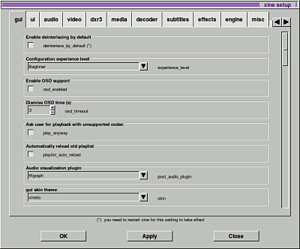 Hier können Einstellungen am Verhalten von xine vorgenommen werden. Mit
Hier können Einstellungen am Verhalten von xine vorgenommen werden. Mit  gelangt man zum Dialog. Folgende Möglichkeiten stehen dem Benutzer zur Verfügung - der Inhalt der Reiter ändert sich je nachdem, welchen Erfahrungslevel man im Reiter "gui" unter "configuration experience level" angegeben hat. Deshalb werden die Reiter nur grob mit den wichtigsten Funktionen umrissen:
gelangt man zum Dialog. Folgende Möglichkeiten stehen dem Benutzer zur Verfügung - der Inhalt der Reiter ändert sich je nachdem, welchen Erfahrungslevel man im Reiter "gui" unter "configuration experience level" angegeben hat. Deshalb werden die Reiter nur grob mit den wichtigsten Funktionen umrissen:
| Setup | |
| Reiter | Funktion |
| "gui" | Einstellungen zu Deinterlace, OSD, Erfahrungslevel, ... |
| "ui" | Farbpalette für den OSD |
| "audio" | Änderungen am Soundsystem vornehmen (Treiber, A52-Kompression,...) |
| "video" | Videotreiber ändern (z.B. dxr3), Buffer, Deinterlace etc. ändern. |
| "dxr3" | Einstellungen zu dem Kartentyp Dxr3  |
| "media" | Feintuning an DVB, CD, DVB, VCD et cetera vornehmen. |
| "decoder" | Pfade für die Codecs. |
| "subtitles" | Untertitelkonfiguration. |
| "effectsv" | Effekte steuern. |
| "engine" | Prioritäten ändern. |
| "misc" | Sicherheitsrisiko - deaktiviert lassen! |
Tastaturkürzel¶
| Tastenkürzel | |
| Taste(n) | Wirkung |
| ⏎ | Wiedergabe |
| Pause | |
| ↑ | schnell vorspulen |
| ↓ | Zeitlupe |
| 0 | gehe zum Anfang des Streams |
| 1 - 9 | gehe zu 10 - 90% des Streams |
| ← bzw. → | +/- 15 Sekunden (mit Strg : +/- 60 Sek.) |
| Bild ↑ | gehe zum vorherigen Eintrag in der Liste |
| Bild ↓ | gehe zum nächsten Eintrag in der Liste |
| F | Vollbild an/aus |
| A | Seitenverhältnis (AUTO/16:9/4:3/DVB) |
| I | Interlace-Modus an/aus |
| Z bzw. ⇧ + Z | hinein-/herauszoomen (mit Strg : Zoom horizontal, mit Alt : Zoom vertikal) |
| Einfg | Mauscursor "gefangenhalten" (nützlich für Virtual Screen) |
| + bzw. - | (nicht auf dem Ziffernblock) Audiokanal (Sprache) wechseln |
| , bzw. . | Sprache der Untertitel wechseln |
| N bzw. M | Audio und Video synchronisieren |
| Pos1 | Audio- und Video-Synchronisation auf Standardwert setzen |
| Q | xine beenden |
| H | Video-Fenster deaktivieren (nur Ton-Wiedergabe) |
| G | (oder rechte Maustaste) Player-Fenster deaktivieren |
Diese Revision wurde am 17. Oktober 2014 22:24 von aasche erstellt.
- Erstellt mit Inyoka
-
 2004 – 2017 ubuntuusers.de • Einige Rechte vorbehalten
2004 – 2017 ubuntuusers.de • Einige Rechte vorbehalten
Lizenz • Kontakt • Datenschutz • Impressum • Serverstatus -
Serverhousing gespendet von


 Programmübersicht
Programmübersicht